ワードやエクセルなどのマイクロソフトオフィスの調子が悪くなった時の修復方法を解説します。
ワードやエクセルの不具合は、アプリやパソコンの再起動で解消できる場合があります。
それでも調子が戻らない場合は修復をする必要があります。
これで直れば良いが修復しない場合はプログラムを再インストールする必要がありますね。
まずは修復から試してみましょう。
Microsoft Officeの修復方法
マイクロソフトオフィス修復方法の流れは以下の手順になります。
Windows10の設定⇒アプリ⇒アプリと機能⇒Officeの修復
この流れで修復できますよ。
それでは順番に画像を見ながら解説していきます。
まずは、スタートをクリックしてから設定をクリックします。
※設定は下記の赤枠どちらでもOK
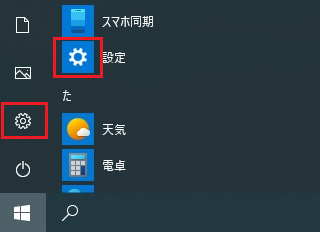
次に、アプリをクリックします。
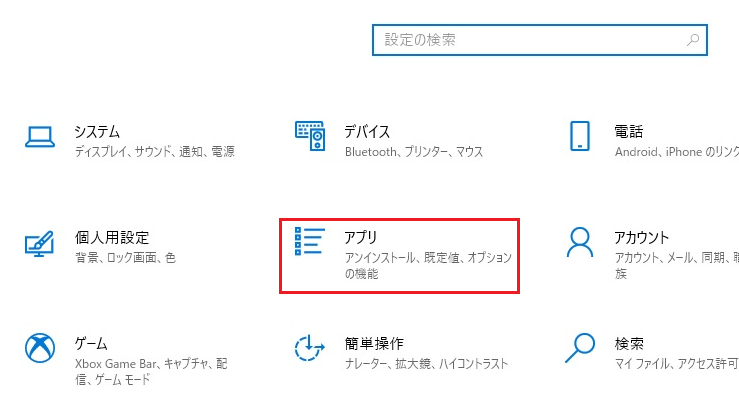
アプリが開いたら、
①アプリと機能をクリックします。
②Officeの詳細オプションをクリックします。
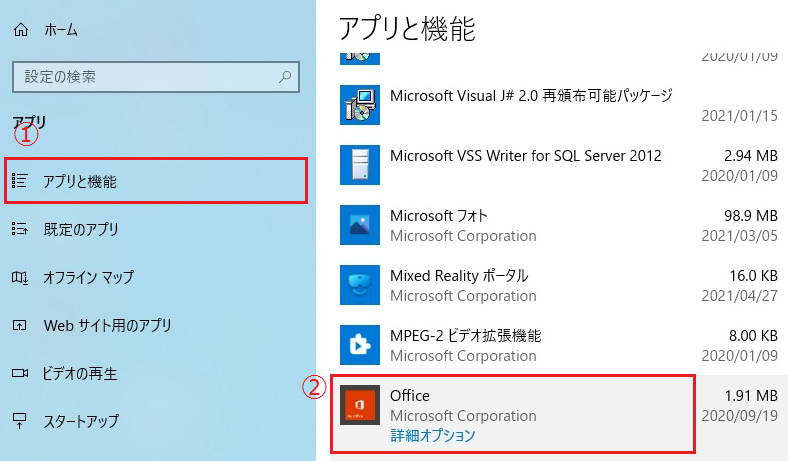
Officeが開いたら、修復をクリックしましょう。
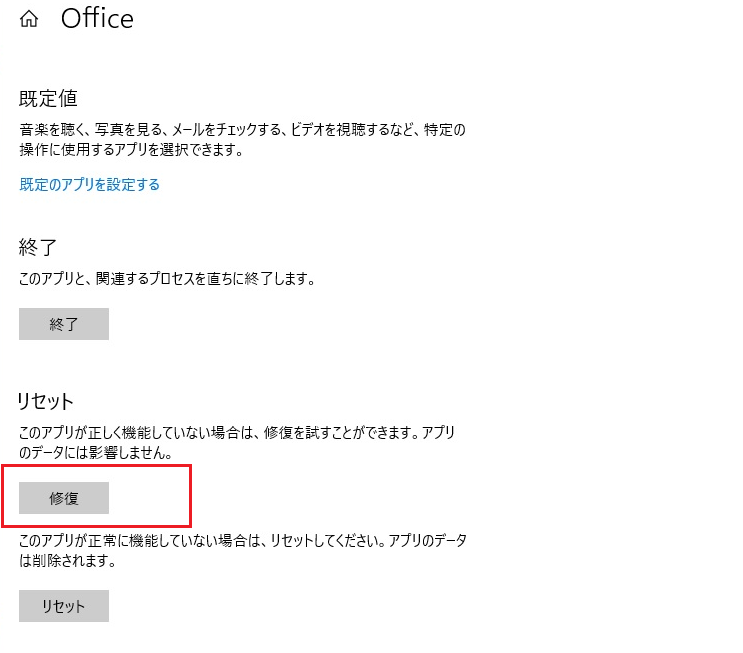
以上で修復が完了します。
修復を試みても調子が戻らない場合は、
アプリをアンインストールして、オフィスを再インストールしましょう。
まとめ
ワードやエクセルなどのマイクロソフトオフィスの調子が悪くなった時の修復方法を解説しました。
修復方法の手順は、Windows10の設定⇒アプリ⇒アプリと機能⇒Officeの修復です。
これでも調子が戻らない場合は、オフィスをアンインストールして再インストールしましょう。








